3D волна
3D волна
 В этом уроке мы, применяя доступные и простые инструменты и фильтры, будем рисовать объемную волну на фоне неба.
В этом уроке мы, применяя доступные и простые инструменты и фильтры, будем рисовать объемную волну на фоне неба.
Сложность урока: Средний
В этом уроке мы, применяя доступные и простые инструменты и фильтры, будем рисовать объемную волну на фоне неба. Шаг 1. Подготовка текстуры. Теперь примените к этому слою Кривые. Шаг 2. Текстура воды. Это подготовит изображение к применению следующего фильтра, так как при наличии темных участков «Целлофановая упаковка» будет более фактурно накладываться на изображение. Получится примерно так: Шаг 3. Перспектива (волны). Примерный результат: Шаг 4. Край волны. Восстановите Яркость изображения. Изображение – Коррекция - Яркость/Контрастность (Image – Adjustment – Brightness/Contrast). Увеличьте Яркость так, чтобы волна была немного темнее неба. Шаг 5. Перспектива (неба). Должно получиться примерно так. Шаг 6. Последние штрихи. Перейдите на слой с волной. Измените в инструменте «Осветлитель» Диапазон на «Света». И, отступив немного от края волны, нарисуйте светлое пятно, как будто свет проходит сквозь волну. Так же можно добавить немного чаек. И вот, волна готова. Желаю удачи в выполнении этого несложного урока. Автор: worth1000исходный урок
Создайте новый документ (Ctrl+N), размеры не имеют значения.
Выберите цвет переднего плана (основной цвет) – Светло-голубой, а фоновый цвет – Белый. Теперь примените к этому слою Фильтр - Облака. Зайдите в Фильтр – Рендеринг – Облака (Filter – Render – Clouds)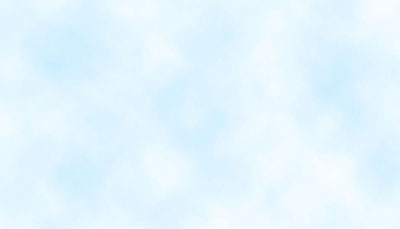
Изображение – Коррекция – Кривые (Image – Adjustment – Curves (Ctrl+M)). Добейтесь кривыми, чтобы голубой цвет стал более темным.
Использование Кривых в данном случае, позволяет поддерживать оттенок и насыщенность изображения, затемняя Средние тона.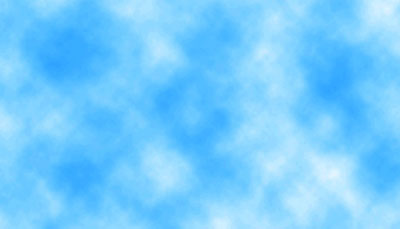
Возьмите инструмент «Прямоугольная область» (Rectangular marquee (M)) и выделите им две трети изображения. Копируйте выделение на новый слой (Ctrl+J).
(Rectangular marquee (M)) и выделите им две трети изображения. Копируйте выделение на новый слой (Ctrl+J).
теперь нужно затемнить получившийся кусочек.
Зайдите в Изображение – Коррекция - Яркость/Контрастность (Image – Adjustment – Brightness/Contrast) и понизьте Яркость до -50%.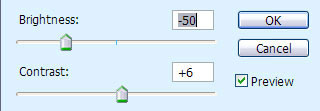
Зайдите в Фильтр – Имитация - Целлофановая упаковка (Filter – Artistic – Plastic wrap) и установите там такие параметры.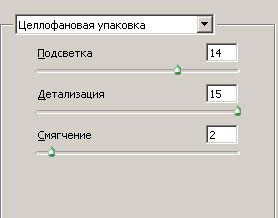

Уменьшите свое изображение, чтобы по краям было достаточно места. Убедитесь, что вы находитесь на слое с волной. Примените к этому слою Свободную трансформацию (Ctrl+T), правой кнопкой на рамке трансформации, выберите – Перспективу (Perspective). Потяните за нижний угол рамки. Растяните приблизительно на 100-150% в Ширину (значение смотрите наверху, в панели настроек инструмента – «Ш:»)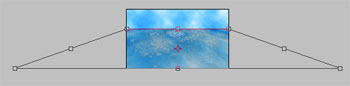

Используя Фильтр - Пластика (Filter – Liquify) (Shift+Ctrl+X), придайте краю волны неровность. Снизу вверх вертикальными движениями Кисти, небольшого размера, добейтесь некой волнистости края. Так же, приподнимите отблески на волне. Придав тем самым дополнительный объем.
Теперь снова примените Свободную трансформацию, немного (приблизительно на 30%) растяните волну вниз по горизонтали.
Перейдите на первый слой. Инструментом «Прямоугольная область» выделите верхнюю часть неба, которую видно за волной. Скопируйте ее на новый слой (Ctrl+J).
выделите верхнюю часть неба, которую видно за волной. Скопируйте ее на новый слой (Ctrl+J).
Примените к ней Свободную трансформацию (Ctrl+T), правой кнопкой на рамке трансформации, выберите – Перспективу. Потяните за верхний рамки трансформации приблизительно на 50% в Ширину.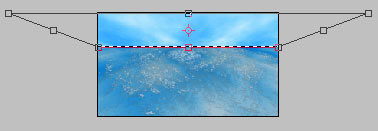

Возьмите инструмент «Осветлитель» (Dodge (О)), Размер кисти большой, Жесткость 0%, Диапазон Средние тона, Экспоз. 17-20%. И на слое с кусочком неба осветлите небольшой участок. Пятно не обязательно должно быть полностью белым или полностью круглым. Просто пройдитесь несколько раз кистью по одному и тому же месту, немного сужая радиус воздействия кисти, чтобы центр был более светлый.
(Dodge (О)), Размер кисти большой, Жесткость 0%, Диапазон Средние тона, Экспоз. 17-20%. И на слое с кусочком неба осветлите небольшой участок. Пятно не обязательно должно быть полностью белым или полностью круглым. Просто пройдитесь несколько раз кистью по одному и тому же месту, немного сужая радиус воздействия кисти, чтобы центр был более светлый.


В этом уроке мы, с помощью простых инструментов и фильтров, нарисуем объемную волну на фоне неба.
1. Подготовка текстуры
Шаг 1
Создаем новый документ (Ctrl+N) произвольного размера. Устанавливаем цвет переднего плана – светло-голубой, а цвет фона – Белый.
Шаг 2
Применим к слою фильтр Облака. Для этого идем в меню Фильтр – Рендеринг – Облака (Filter – Render – Clouds).
Шаг 3
Теперь сделаем небольшую цветокоррекцию. Идем в меню Изображение – Коррекция – Кривые (Image – Adjustment – Curves) (Ctrl+M). Добиваемся, чтобы голубой цвет стал более темным.
Использование кривых в данном случае, позволяет поддерживать оттенок и насыщенность изображения, затемняя Средние тона.
2. Создаем текстуру воды
Шаг 1
Выбираем инструмент Прямоугольная область (Rectangular Marquee Tool) (M). Выделяем примерно две трети изображения и копируем выделение на новый слой (Ctrl J).
Шаг 2
Теперь нужно затемнить получившийся кусочек. Идем в меню Изображение – Коррекция – Яркость/Контрастность (Image – Adjustment – Brightness/Contrast) и понижаем параметр Яркость (Brightness) до -50%.
Шаг 3
Предыдущий шаг подготовил изображение к применению фильтра Целлофановая упаковка, так как при наличии темных участков фильтр будет более фактурно накладываться на изображение.
Переходим в меню Фильтр – Галерея фильтров – Имитация – Целлофановая упаковка (Filter – Artistic – Plastic wrap) и устанавливаем там примерно следующие параметры.
Применяем фильтр. У меня получилось так:
3. Создаем перспективу волны
Уменьшаем изображение так, чтобы по краям было достаточно места. Убеждаемся, что слой с волной активен. Нажимаем Ctrl+T, чтобы перейти в режим Свободной трансформации, правой кнопкой на рамке трансформации, в появившемся меню выбираем – Перспектива (Perspective). Тянем за нижний угол рамки. Растягиваем приблизительно на 100-150% в ширину (точное значение ширины можно посмотреть наверху, в панели настроек параметров).
Примерный результат:
4. Обрабатываем волну
Шаг 1
С помощью фильтра Пластика придаем краю волны неровность. Идем в меню Фильтр – Пластика (Filter – Liquify) (Shift+Ctrl+X). С помощью инструментов фильтра обрабатываем край волны – добиваемся волнистости края. Так же, приподнимаем отблески на волне, придавая тем самым дополнительный объем.
Шаг 2
Восстанавливаем яркость изображения. Идем в меню Изображение – Коррекция – Яркость/Контрастность (Image – Adjustment – Brightness/Contrast). Увеличьте Яркость (Brightness) так, чтобы волна была немного темнее неба.
Шаг 3
Теперь снова переходим в режим свободной трансформации (Ctrl+T), немного (приблизительно на 30%) растяните волну вниз по горизонтали.
5. Обрабатываем небо
Шаг 1
Переходим на первый слой. Выбираем инструмент Прямоугольная область (Rectangular Marquee Tool) (M) и выделяем верхнюю часть неба, которую видно за волной. Копируем ее на новый слой (Ctrl+J).
Шаг 2
Нажимаем Ctrl+T, чтобы перейти в режим Свободной трансформации, правой кнопкой на рамке трансформации, в появившемся меню выбираем – Перспектива (Perspective). Тянем за верхний угол рамки. Растягиваем приблизительно на 50% в ширину.
Должно получиться примерно так.
6. Финальные штрихи
Шаг 1
Выбираем инструмент Осветлитель (Dodge) (О), устанавливаем размер кисти большой, жесткость 0%, диапазон – Средние тона, Экспонирование – 17-20%. И на слое с кусочком неба осветляем небольшой участок. Пятно не обязательно должно быть полностью белым или полностью круглым. Просто пройдитесь несколько раз кистью по одному и тому же месту, немного сужая радиус воздействия кисти, чтобы центр был более светлый.
Шаг 2
Переходим на слой с волной. Изменяем в настройках инструмента Осветлитель (Dodge) (О) диапазон на Подсветка. И, отступив немного от края волны, рисуем светлое пятно, как будто свет проходит сквозь волну.
Так же можно добавить немного чаек. И вот, волна готова.
До встречи в следующем уроке!
Источник: creativo.one

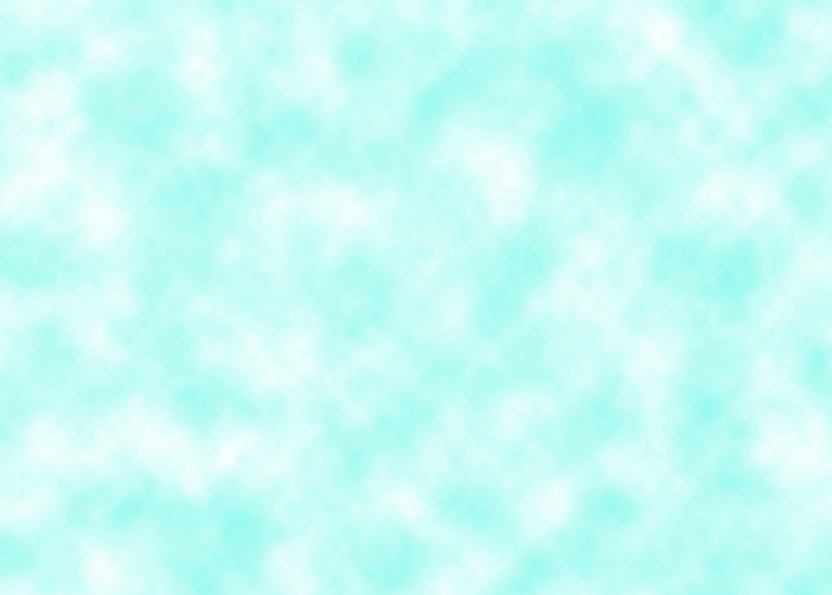
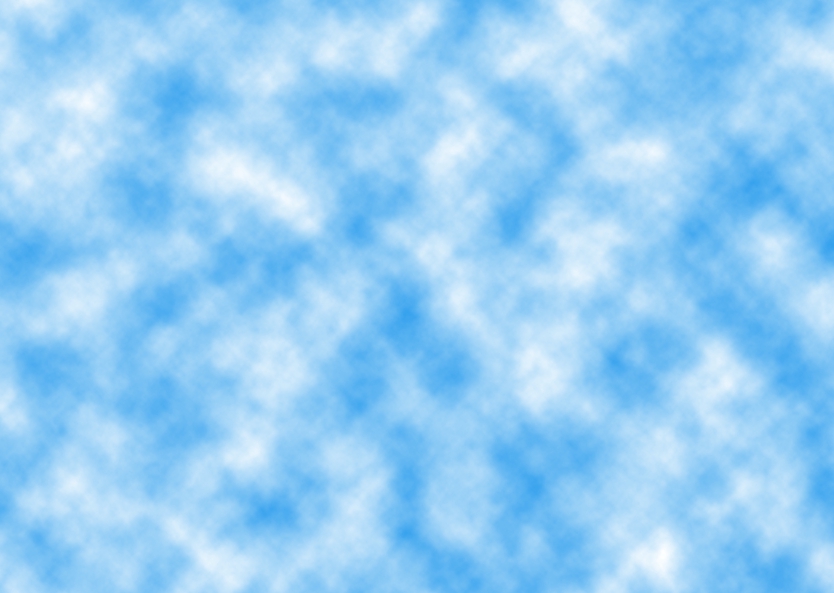
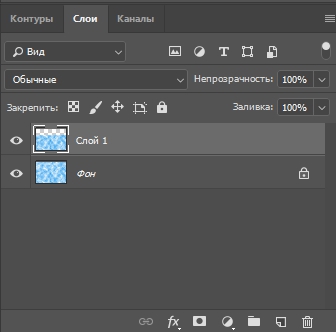
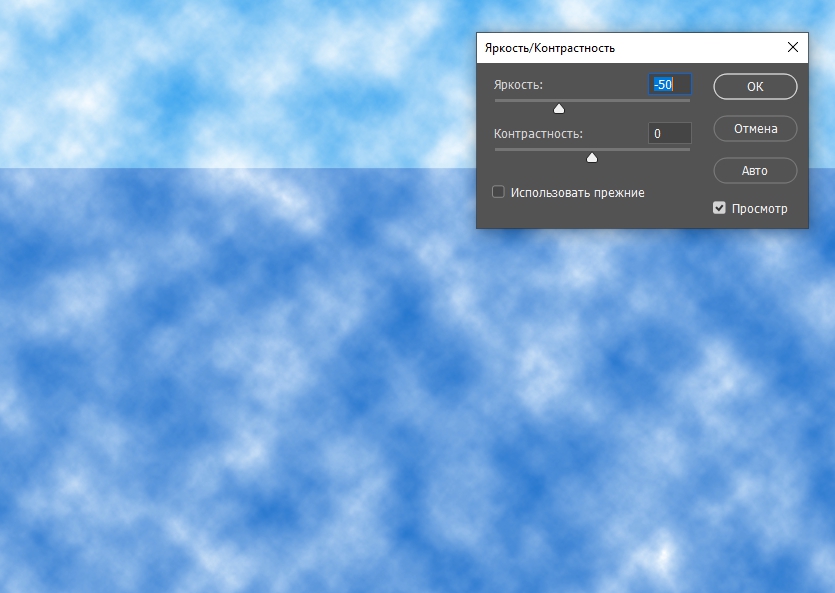
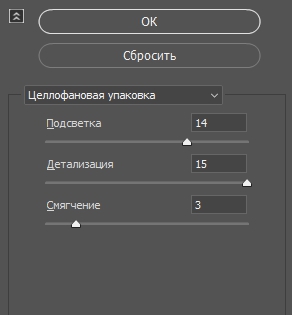

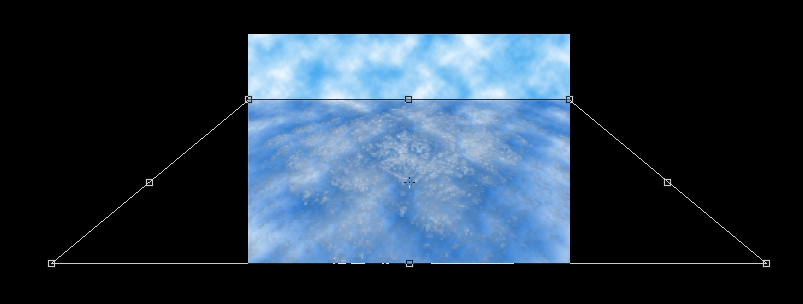




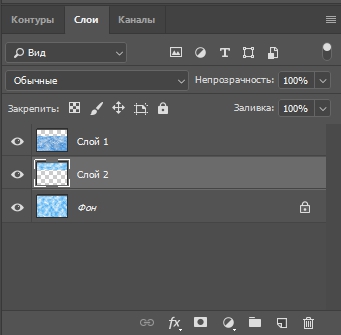
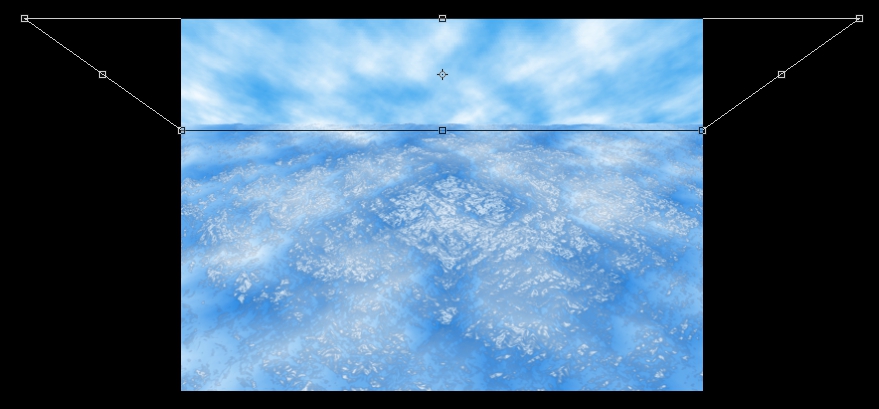



Комментарии 57
я так спс авотру
Спасибо!
Спасибо за урок!
Спасибо за урок
спасибо
Спасибо, очень полезно.
спасибо)
Кто бы знал, что все так легко. Спасибо) Фантазию было тяжело остановить)
Cпасибо
Спасибо! Чудесный урок!
Интересненько. Спасибо!
Спасибо :)
Спасибо!
спасибо
Спасибо!
У меня не очень получилось. Но спасибо)
а как сделать основной и фоновый цвет?
Спасибо.
СПАСИБО ЗА УРОК!
спс. супер урок!!!
вот, как-то так)))
Спасибо, неплохо получается
Спасибо
Урок супер.Спасибо.Только я еще добавила карту градиента.
Вот
Вот так вот))
спасибо!!!
Я в шоке... Намного лучше, чем урок "Водная гладь"!!!
Спасибо за эффект.